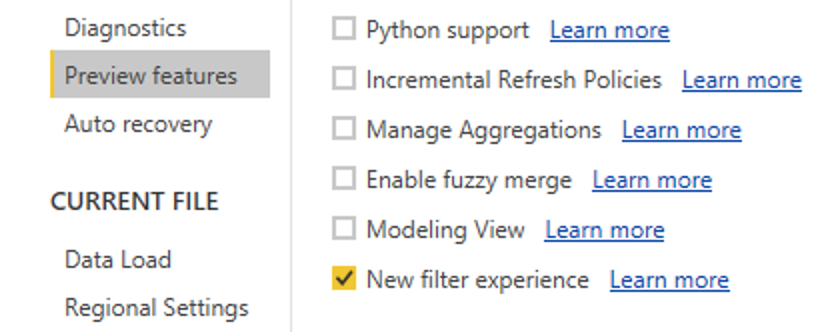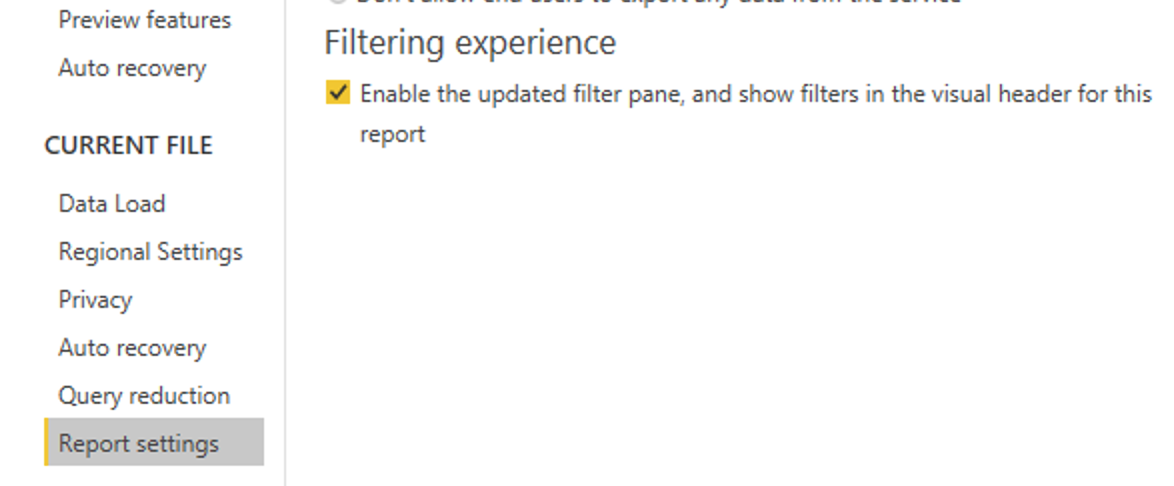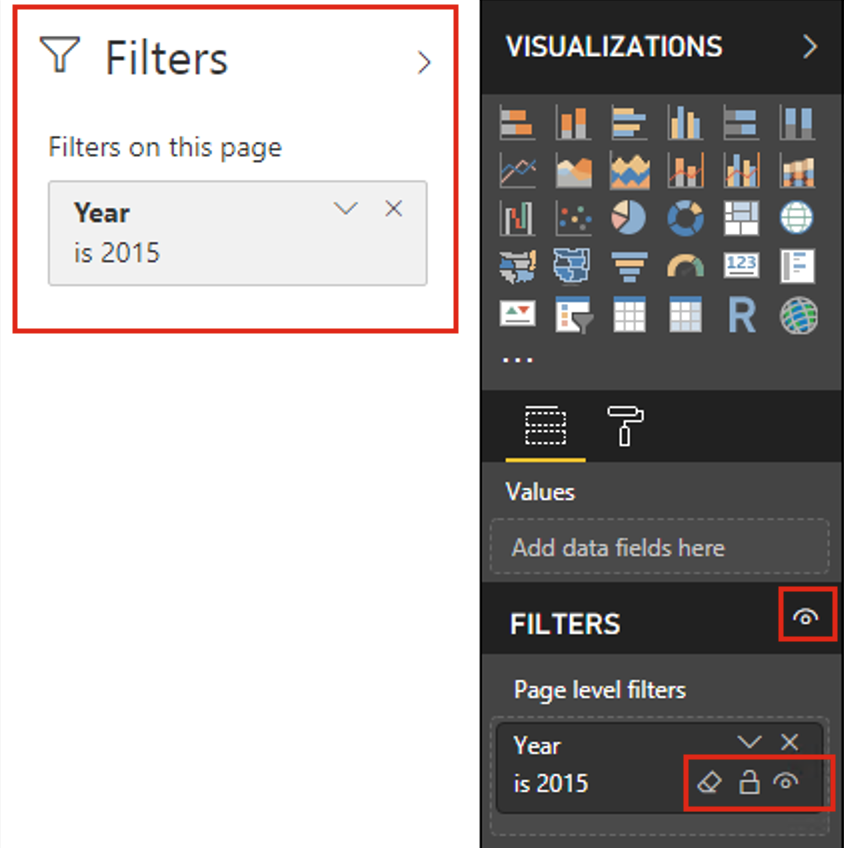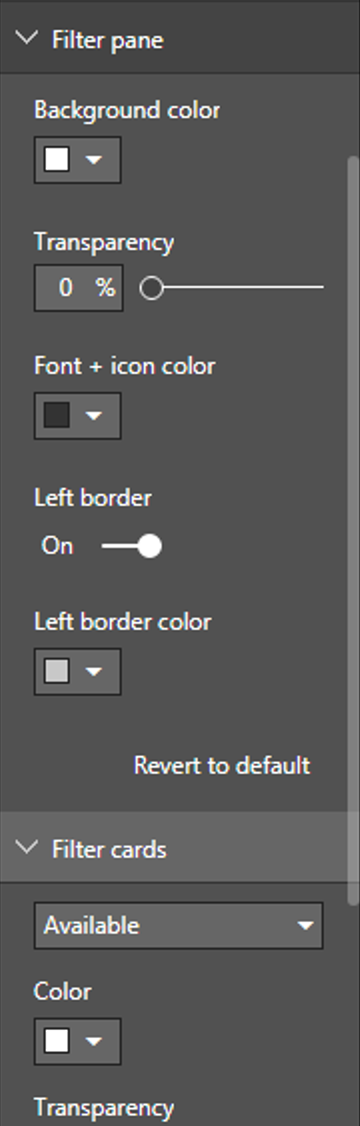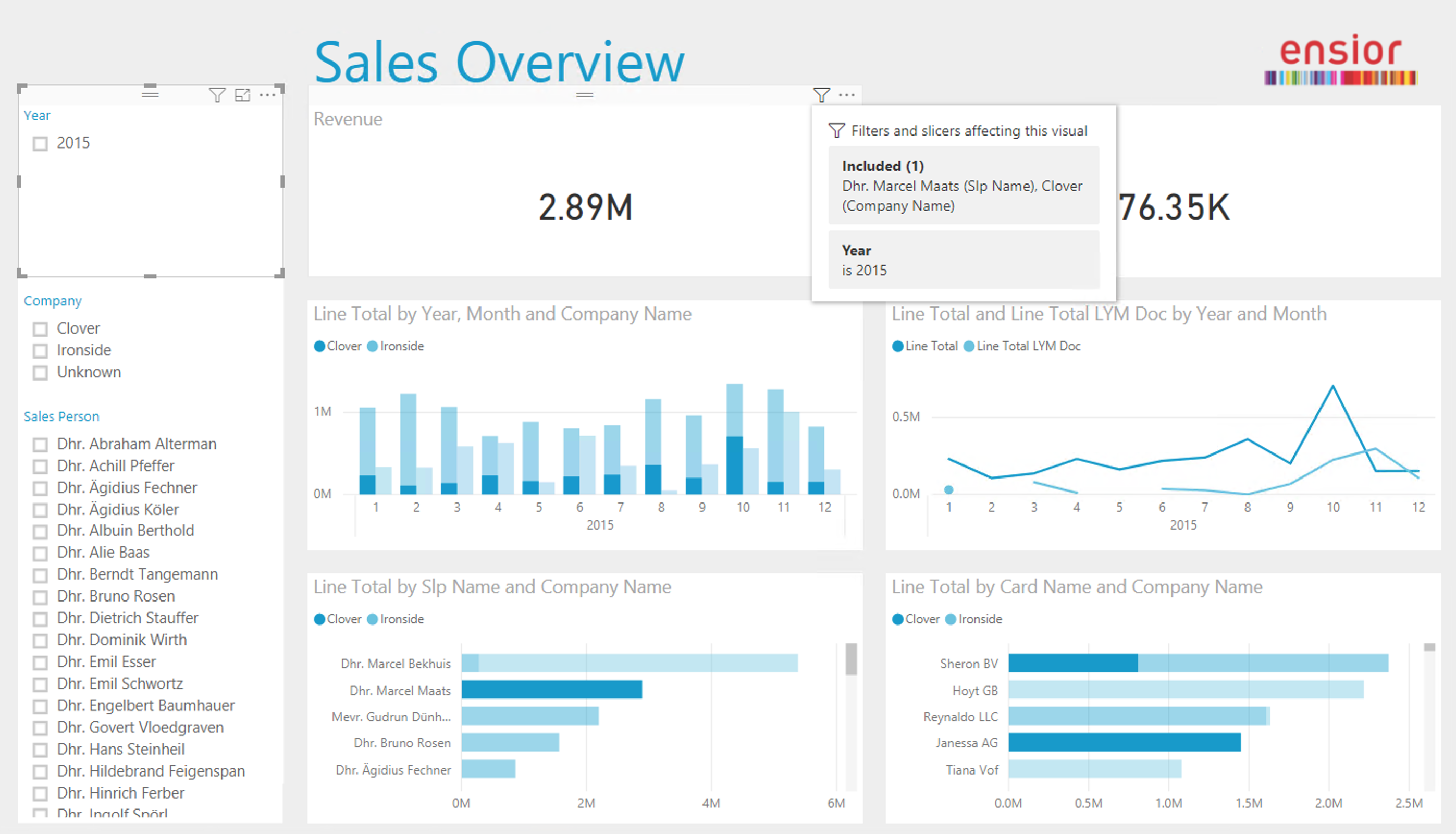Bij een aantal van onze klanten wordt Power BI ingezet om bepaalde zaken aan klanten te rapporteren. De klanten kunnen inloggen op de Power BI cloud om zo kun gepersonaliseerde rapportages te kunnen raadplegen via de desktop of via de Power BI app op telefoon of tablet. Een veelgehoorde vraag is altijd hoe het filter panel aan de rechterkant van de rapportage onzichtbaar kan worden gemaakt.
November update
Idealiter wordt data die men echt niet mag zien natuurlijk met row-level-security uitgefilterd, gekoppeld aan de Power BI / AD account van de gebruiker, maar in een aantal gevallen kan het ook weleens handig zijn om een aantal standaard filters toe te passen op een rapportage, welke niet door de gebruiker aangepast kunnen worden. Tot voorheen kon de gebruiker, onafhankelijk van de rechten, altijd de filters in de filter panel aanpassen. Dit was eventueel met parameters nog wel te vermijden, maar dat is geen ideale / solide oplossing. Daar is sinds de update van november verandering in gekomen.
Preview Features
Zoals bekend brengt Microsoft zeer regelmatig updates uit voor Power BI. Buiten de standaard updates aan de tool zijn er ook "Preview Features" beschikbaar. Deze kunnen worden uitgeprobeerd, voordat ze daadwerkelijk aan de tool worden toegevoegd. Een van de nieuwe preview features van de update van november is "New Filter Experience". De preview features kunnen via de opties worden aangevinkt. Voor de "New filter experience" moet echter in bestaande rapporten op rapport niveau ook nog een aanpassing worden gedaan.
Filter panel
Als de preview feature "New filter experience" is aangevinkt en Power BI opnieuw is opgestart zal er een extra filter venster zichtbaar zijn. Dit venster weerspiegeld weergave van de filters voor de eindgebruiker. Degene die de rapportage raadpleegt. In het "oude" filter venster kan per filter worden aangegeven of deze zichtbaar is voor de gebruiker dan wel vergrendeld is voor de gebruiker. De instellingen kunnen worden aangepast door met de instelling te toggelen. Wijzigingen zijn direct zichtbaar in het nieuwe filter venster. Het gehele filter venster kan ook uit worden gezet door alle filters in 1 keer te verbergen.
Het nieuwe filter venster kan ook opgemaakt worden. Zo kunnen de filters die wel gebruikt mogen worden door de eindgebruikers netjes in de huisstijl van het bedrijf worden opgemaakt. Zo oogt de rapportage als 1 geheel. Standaard kan de achtergrondkleur, transparantheid, tekstkleur en border worden aangepast.
Visualisatie filters
Naast bovenstaande mogelijkheden heeft de nieuwe feature nog een andere mooie optie. Bij het analyseren van de data in Power BI is het namelijk niet altijd goed zichtbaar voor de eindgebruikers welke filters er nu toegepast zijn op een bepaalde visualisatie. Bij elke visualisatie is nu een filter icoontje beschikbaar, welke laat zien welke filters er toegepast zijn op de visualisatie. Ook filtering door middel van het klikken op een bepaalde waarde in een andere visualisatie wordt hierin meegenomen. In onderstaand dashboard is namelijk in de visualisatie linksonder gefilterd op een bepaalde accountmanager en dat is ook zichtbaar in de toegepaste filters op de bovenste visualisatie.
Conclusie
Deze feature is een mooie toevoeging aan de functionaliteit van Power BI, waar eigenlijk door de gebruikers al lang om werd gevraagd. De functionaliteit wordt nu zelfs al door een aantal klanten gebruikt, terwijl deze nog maar een paar weken als preview beschikbaar is. Dat geeft wel aan dat er echt behoefte aan was. De mogelijkheden om filters te verbergen moeten natuurlijk niet gebruikt gaan worden om bepaalde security af te dwingen. Hiervoor kan veel beter row-level-security worden ingezet, maar deze functionaliteit is in een aantal gevallen zeker bruikbaar.